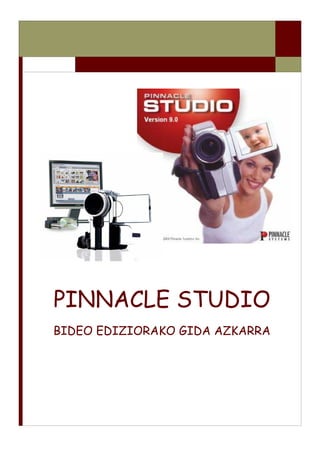
Pinnacle+studio bideo+ediziorako+gida+azkarra
- 1. PINNACLE STUDIO BIDEO EDIZIORAKO GIDA AZKARRA
- 2. SARRERA Pinnacle Studio BIDEO EDIZIOA era digitalean egiteko baliabide informatikoa da. Programak hiru atal nagusi ditu: 1. CAPTURA: kamaratik irudiak zuzenean ordenagailuko disko-gogorrean sartzeko. 2. EDIZIOA: proiektua muntatzeko gidoiaren arabera. 3. HACER VIDEO: proiektuaren artxiboa sortzeko. 3 2 1 2
- 3. 1 CAPTURA CAPTURA Atal hau guk aurretik grabatutako irudi eta soinua, gure ordenagailuan gordetzeko da. 1. Kamara eta Ordenagailua lotzen dituen kable Fireware-a jarri, i-Link ere deitua 2. ondoren kamara VCR posizioan jarri. Horrela, Studio programatik kamera kontrolatu dezakegu (PLAY, atzera edo aurrera joateko aukera dugu). 3. Behin gorde nahi dugun zatia aurre-ikusita eta aukeratuta daukagunean, Empezar captura sakatu behar da. (Irudien kalitatea ez murrizteko, Grabación DV -calidad Total– botoia sakatu behar da ) 3
- 4. 1 atala CAPTURA 4. Empezar Captura sakatzen dugunean NON gorde nahi dugun galdetuko digu. Mis Documentosen / MIS VIDEOS / carpetan sartzea gomendatzen da. Hor bertan beste 4 azpi-karpeta egitea gomendatzen da. • CAPTURAS (gorde nahi ditugun bideo zati guztiak hor egon beharko lirateke) • PROYECTO ( guk egindako behin-behineko muntaia gordetzeko) • EDITADOS ( pelikula osatuta eta artxiboa .mpg edo .avi formatuan gordetzeko • MATERIAL (muntaian jarri nahi ditugun argazkiak, testuak, musika artxiboak, ... Hor eskuragarri izateko) Dena eginda dagoenean EMPEZAR CAPTURA eman eta eteteko DETENER CAPTURA. 5. CONFIGURACIÓN atalean sartzen bagara, eta ondoren Fuente de Capturan , irudiak PAL sisteman grabatuko direla ikusiko dugu. Eta programak berak, gure grabaketak, automatikoki (plano aldaketen arabera) zatikatuko ditu, guk hobeto sailkatzeko. 4
- 5. 2 atala EDIZIOA EDIZIOA EDIZIOA Programak gure grabaketak zatitu egiten ditu diapositiba ezberdinetan. Captura Zati bakoitza hartu eta arratoiarekin beheko lerro horizontalera mugitu dezakegu eta horrela gure gidoiaren arabera irudi sekuentziak ordenatuko ditugu. PISTA VIDEO 5
- 6. 2 atala EDIZIOA Sartu ditugun bideo zati guztiak era ezberdinetan izendatuko ditugu eta horrela grabaketa-saio ezberdinen zerrendan erraz identifikatuko ditugu. (ikus irudia) Ezkerreko alboan, ikono ezberdinez osatutako atal ezberdinak daude 1. MOSTRAR VIDEOS: hor sartu ditugun zati guztien zerenda aurkituko dugu. 2. MOSTRAR TRANSICIONES: atal honetan gure bideoen sekuentzien arteko aldaketa ezberdinak aurkituko ditugu. Zerrenda zabaltzen badugu hainbat gaitako “aldaketa edo transizio aurkituko ditugu. 3. MOSTRAR TITULO: hemen tipografia ezberdinetako titulo eginak aurkituko ditugu. Haien gainean birritan klikatuz gero testua, itxura, hondoa...e.a, aldatu ahal izango ditugu. 6
- 7. 2 atala EDIZIOA 4. MOSTRAR FOTOS: gune honetan MATERIAL karpetan gorde ditugun argazkiak aurkituko ditugu. Hauek aukeratu eta “proyecto” lerrora eramanez gure filmean sartu- ko ditugu. 5. MOSTRAR ARCHIVOS DE AUDIO: hemen guk aldez aurretik sartu ditugun musika artxiboak ikusiko ditugu. Gomendatzen da .mp3 fromatuan egotea. 7
- 8. 2 atala EDIZIOA FILMEAREN MUNTAKETA PROZESUA Irudian ikusi dezakegunez, muntatzeko proiektuak 5 lerro edo PISTA izango ditu, hauek pelikularen osagai ezberdinak jartzeko erabiliko ditugu. 1. PISTA DE VIDEOS: sekuentziak aukeratuz eta lerro horretan kokatuz automatikoki sartuko dira gure proiektuan. Behin hor daudenean orden ezberdin batean koka ditzakegu, zati bakoitza ere moztuz edo/eta soinua volumena aldatu. Hau Micrófono lerroan, soinu lerroaren gainean saka- tuz lortuko dugu. 2. PISTA DE SOBREIMPRESION: bigarren lerro honetan, irudi nagusiari beste irudi bat gainjarri nahi diogunean, hau da sekuentzia nagusiari plano aldaketa bat nahi diogunean sartu lerro honetaz baliatuko gara. 3. PISTA DE TITULO: guk egindako subtituloak, edo/eta tituloak, logoen gainjarketa (mosca), ize- nen zerrendak jarri ahal ditugu. 4. PISTA DE EFECTOS DE SONIDO: soinu bereziak jartzeko erabiltzen da lerro hau. 5. PISTA DE MÚSICA: filmeari musika jarri nahi badiogu lerro honetara arrastratu behar dugu erabakitako abestia. Bolumena ere aldatu daiteke, lerro urdina mugituz. TRANSIZIOAK TARTEKATU Sartzen ditugun bideo zati guztien artean transizio edo aldaketa batzuk jarri ahal ditugu. Horretarako Mostrar Transiciones-era joan, aukeratu aproposena eta arrastratu, justu bi bideoen artera, horrela haien arteko aldaketa bigunduko dugu. 8
- 9. 2 atala EDIZIOA CAJA DE HERRAMIENTAS: maletinak dituen baliabide tresnak hauek dira. 1. MODIFICAR PROPIEDADES: aukeratutako argazkiari ZOOMa egin diezaiokegu, aldiz, sekuentzia bat aukeratuz gero, bere luzeera aldatu dezakegu. 2. GRABAR FOTOGRAMA: (eskutxoa diapositibarekin) gune honetan guk filmatutako fotograma ze- hatz baten argazkia sortu dezakegu. 3. EDITAR SOBREIMPRESION: tresna honekin filmean “mosca” edo beste argazki bat gainjarri deza- kegu. Teleberrian bezala. 4. AÑADIR EFECTOS: Pelikulari aldaketa ezberdinak egin ahal zaizkio. Hainbat aurkituko ditugu. Bes- teak beste: Efectos de tiempo, efectos de color, ...e.a. 9
- 10. 2 atala EDIZIOA EFEKTUAK GEHITU (añadir efectos a un video) Atal honetan programak hainbat aukera eskura jartzen dizkigu gure filmearen itxura aldatzeko, besteak beste Kolorea aldatzea, “Kamera Azkarreko” efektua, ... e.a handi bat. Soinu atalean ere beste hainbeste aurkitu ditzakegu, soinu kalitatea hobetzeko, inguruko zarata moteltzeko...e.a. SOINU ATALA Soinu efektuak, gehitu daitezke atal honetan, Baita ere, gure proiektuetan VOZ en OFF dela- koa sartu nahi badiogu. 10
- 11. 2 atala EDIZIOA SOINUARI BOLUMEN ALDAKETA Soinu, zarata eta Musikari, leku zehatzetan ere bolumena aldatu diezaiokegu. Soinu marra horizontalean jartzen bagara, behin klikatuz gero sortutako puntu hori gora edo bera mugitu genezake bolumen efektua aldatuz. Oso baliogarria izango da bi soinu pista aldiberean entzun nahi baditugu. DVD MENU BAT SORTU Egin dugun proiektuak, atal ezberdinak baditu, Pinnaclek, DVD menu bat egiten lagunduko digu. Horretarako, aurre-diseinatutako menu bat aukeratu eta proiektu lerrora eramanez filmean ditugun zati guztiekin menu bat sortuko du. Guk gero aldatu genezake gure gustuaren arabera.. 11
- 12. 3 atala BIDEOA SORTU BIDEOA SORTU BIDEOA SORTU Guk egindako proiektuak ARTXIBO informatiko bat izan behar du. Horretarako eta ohikoe- na .MPEG artxibo bat sortzea da DVD aparailu guztietan ikusi ahal izateko (DVD COMPA- TIBLE). Beste aukera ezaguna .AVI delakoa izango da. Kalitate handiko proiektua eta ESTANDARRENA .mpeg da. Artxibo hau oso malgua izango da beste formatoetan aldatzeko. Behin kalitatea aukeratzen dugunean “crear archivo MPEG”-ri sakatu behar zaio. Eta hor guk sortutako carpeta berezian sortuko da artxibo hori. 12
- 13. 3 atala BIDEOA SORTU FORMATO EZBERDINAK Hainbat programa daude gure bideoak internetera YouTube-ra edo halako web- orrialdetara “igotzeko” besteak beste SUPER (dohainik eta oso erreza .mov –era ere aldatzekobalioko digu). 13
- 14. Informazio gehigarria: • http://www.pinnaclesys.com/PublicSite/sp/Home/ OHARRAK IDAZTEKO: __________________________________________________________________ __________________________________________________________________ __________________________________________________________________ __________________________________________________________________ __________________________________________________________________ __________________________________________________________________ __________________________________________________________________ __________________________________________________________________ __________________________________________________________________ __________________________________________________________________ __________________________________________________________________ __________________________________________________________________ __________________________________________________________________ __________________________________________________________________ __________________________________________________________________ __________________________________________________________________ __________________________________________________________________ __________________________________________________________________ __________________________________________________________________ __________________________________________________________________ __________________________________________________________________ __________________________________________________________________ __________________________________________________________________ __________________________________________________________________ __________________________________________________________________ __________________________________________________________________ __________________________________________________________________ __________________________________________________________________ __________________________________________________________________ __________________________________________________________________ __________________________________________________________________ __________________________________________________________________ PINNACLE STUDIO Bideo ediziorako gida azkarra 14
